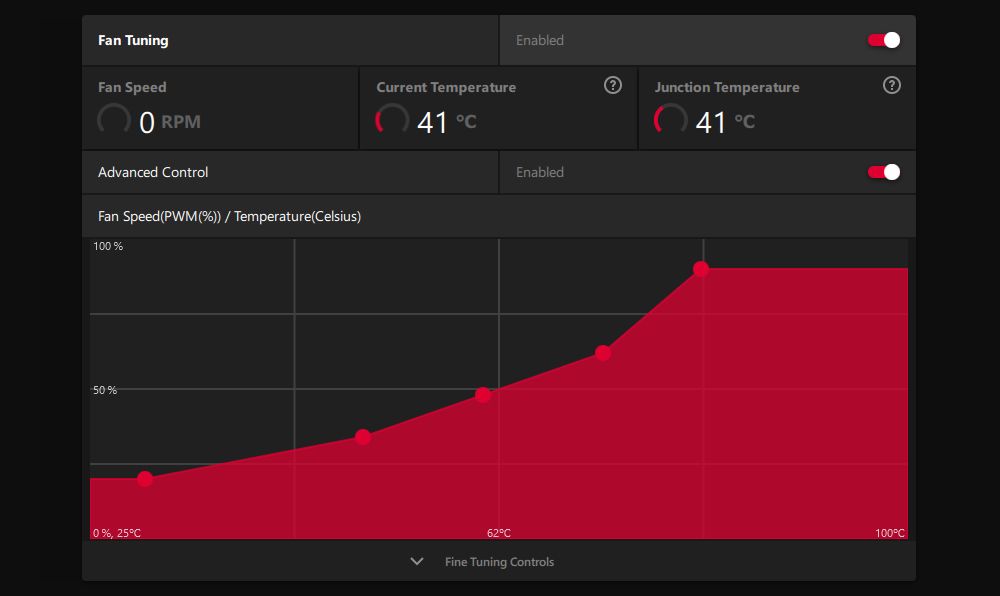Quạt GPU không quay? Đây là cách khắc phục
Bạn vừa hoàn thành việc xây dựng máy tính mới của mình hoặc bạn đã cài đặt một cạc đồ họa mới sáng bóng. Bạn khởi động máy tính, mọi thứ có vẻ ổn … ngoại trừ quạt GPU của bạn không quay.
Đây có thể là một tình huống đáng lo ngại vì bạn không muốn cạc đồ họa của mình quá nóng. Điều này có thể dẫn đến sự cố hiển thị hoặc thậm chí là hỏng phần cứng.
Chúng tôi sẽ nói với bạn về tất cả các bước khắc phục sự cố mà bạn cần làm theo để giải quyết sự cố khi quạt GPU của bạn không quay.
Mục Lục
1. GPU có bị tải không?
Trước khi tiếp tục các bước tiếp theo, trước tiên bạn cần kiểm tra lại xem quạt GPU của bạn có quay hay không. Thông thường, quạt GPU không quay trừ khi bị tải (nghĩa là bạn đang làm việc gì đó chuyên sâu trên hệ thống, chẳng hạn như chơi trò chơi hoặc hiển thị hình ảnh) và thẻ đạt đến một nhiệt độ cụ thể. Điều này là do việc quạt GPU liên tục quay nếu nhiệt độ của card đã xuống thấp sẽ rất lãng phí năng lượng.
Có một số cách để kiểm tra điều này. Đầu tiên, khởi động lại máy tính của bạn và xem các quạt GPU của bạn. Khi khởi động, hệ thống của bạn thường chạy tất cả các quạt của bạn ở tốc độ tối đa trong một thời gian ngắn để kiểm tra xem chúng có hoạt động hay không. Nếu quạt GPU của bạn không quay trong quá trình này, điều đó cho thấy có sự cố.
Phương pháp thứ hai là đặt GPU của bạn trong một bài kiểm tra căng thẳng. Bạn có thể sử dụng một tiện ích như FurMark cho việc này. Khi quá trình kiểm tra chạy, GPU của bạn sẽ nóng lên và các quạt của bạn sẽ hoạt động. Nếu không, hãy hủy quá trình kiểm tra; bạn không muốn GPU của mình quá nóng.
Nếu quạt GPU của bạn vẫn không quay sau các bài kiểm tra này, hãy tiếp tục đọc vì nó chỉ ra rằng có một số loại vấn đề.
2. Gắn lại GPU và kiểm tra cáp
Tắt nguồn PC của bạn, rút phích cắm của mọi thứ và mở hộp đựng. Đã đến lúc phải nhìn vào bên trong.
Đầu tiên, lấy GPU ra khỏi khe PCIe và lắp lại. Đẩy mạnh nó và đảm bảo nó được khóa vào vị trí. Nếu bạn có một khe cắm PCIe thứ hai có kích thước phù hợp, có thể đáng để chuyển GPU sang chỗ này để thử nghiệm, nhưng đừng ngạc nhiên nếu bo mạch chủ của bạn chỉ có một khe cắm phù hợp với GPU của bạn.
Thứ hai, nếu GPU của bạn yêu cầu nguồn ngoài bo mạch chủ (và nếu đó là một card hiện đại / chơi game thì chắc chắn sẽ như vậy), hãy đảm bảo rằng bạn đã cắm tất cả các loại cáp cần thiết từ nguồn điện đến card đồ họa của mình. Tham khảo cả PSU và hướng dẫn sử dụng GPU của bạn để biết điều này. Rất dễ vô tình không kết nối tất cả các cáp nguồn PCIe cần thiết. Hãy lưu ý, bạn phải sử dụng cáp đi kèm với PSU của mình.
Ngay cả khi bạn chắc chắn rằng tất cả các loại cáp đều chính xác, hãy lấy chúng ra và cắm lại mọi thứ; một cái gì đó có thể không được kết nối chắc chắn như bạn nghĩ.
3. Bụi GPU
Khi bạn đã mở vỏ, hãy tận dụng cơ hội này để làm sạch GPU. Bụi tích tụ nhiều có thể khiến quạt GPU của bạn không quay. Rõ ràng, hãy bỏ qua bước này nếu thẻ và / hoặc hệ thống của bạn là mới.
Hướng dẫn của chúng tôi về cách vệ sinh máy tính để bàn của bạn sẽ đi vào chi tiết hơn, nhưng hãy sử dụng một ít khí nén và vải không xơ để nhẹ nhàng loại bỏ tất cả bụi khỏi GPU và quạt của nó.
4. Cập nhật trình điều khiển GPU
Nói chung, bạn nên cập nhật trình điều khiển GPU của mình để có thể hưởng lợi từ các tính năng mới nhất và các bản sửa lỗi. Bạn có thể thấy rằng việc cập nhật trình điều khiển GPU sẽ khắc phục sự cố phần mềm khiến quạt của bạn ngừng quay. Xem hướng dẫn của chúng tôi về cách cập nhật trình điều khiển đồ họa của bạn.
Ngoài ra, có lẽ trình điều khiển GPU mới nhất đã làm hỏng người hâm mộ của bạn. Trong trường hợp này, bạn nên khôi phục trình điều khiển của mình về một trình điều khiển trước đó mà người hâm mộ của bạn đã làm việc.
5. Kiểm soát đường cong quạt GPU
Như đã đề cập trước đó, các quạt của GPU thường không quay cho đến khi chúng đạt đến một nhiệt độ nhất định. Khi nhiệt độ tăng, quạt quay nhanh hơn để giữ cho thẻ mát. Bạn có thể thay đổi đường cong của quạt nếu muốn quạt quay sớm hơn cài đặt mặc định.
Đường cong quạt thường biểu thị nhiệt độ của thẻ dựa trên tốc độ quạt. Nếu quạt GPU của bạn không quay, đường cong quạt của bạn có thể được định cấu hình không chính xác. Có nhiều tiện ích khác nhau để thay đổi đường cong quạt GPU của bạn, nhưng một trong những tiện ích tốt nhất là MSI Afterburner. Hướng dẫn của chúng tôi về MSI Afterburner dạy bạn những điều cơ bản về cách sửa đổi đường cong quạt của bạn.
Ngoài ra, nếu bạn có thẻ AMD, bạn có thể sử dụng Phần mềm AMD. Mở nó và đi tới Hiệu suất> Điều chỉnh> Tùy chỉnhcho phép Điều chỉnh quạtvà sau đó kích hoạt Kiểm soát nâng cao. Từ đây, bạn có thể chọn tốc độ quay của quạt ở nhiệt độ nhất định.
6. Kiểm tra GPU trên một hệ thống khác
Nếu bạn có thể, hãy lấy GPU của bạn và thử nó trên một hệ thống khác. Điều này sẽ giúp bạn xác định xem lỗi nằm ở cạc đồ họa hay các thành phần khác trong hệ thống của bạn. Ví dụ: có lẽ nguồn điện của bạn đang ở chế độ fritz và không gửi đủ điện đến GPU, khiến các quạt không quay.
Nếu thẻ hoạt động trên một hệ thống khác, bạn có một nhiệm vụ khó khăn là tìm ra thành phần nào trong hệ thống ban đầu của bạn đang gây ra lỗi. Nó có thể là PSU, cáp PCIe hoặc bo mạch chủ của bạn. Nếu có thể, hãy thay thế những thứ này và xem liệu quạt GPU có bắt đầu hoạt động hay không.
7. Trả lại GPU cho Nhà sản xuất
Nếu vẫn thất bại, rất có thể GPU của bạn bị lỗi. Bạn có thể thử tự mình thay thế các quạt GPU nếu bạn cảm thấy thoải mái với quy trình đó, mặc dù đây không phải là cách sửa chữa được đảm bảo. Thay vào đó, hy vọng GPU của bạn vẫn còn trong thời hạn bảo hành để bạn có thể trả lại nhà sản xuất để thay thế — hoặc hoàn lại tiền để bạn có thể mua thứ khác.
Đừng để GPU của bạn quá nóng
Nếu các quạt trên GPU của bạn không quay, đó là điều bạn sẽ muốn giải quyết ngay lập tức, đặc biệt nếu bạn đang chạy các tác vụ chuyên sâu trên hệ thống của mình. GPU là một trong những thành phần máy tính đắt tiền nhất và bạn không muốn của mình bị hỏng vì quá nhiệt lặp đi lặp lại.
Đọc tiếp
Giới thiệu về tác giả